3 nepastebėtos „Facebook“ panašios auditorijos, kurios pagerins jūsų skelbimų rezultatus: socialinės žiniasklaidos ekspertas
„Facebook“ Skelbimai Facebook / / September 26, 2020
 Norite geresnių „Facebook“ panašios auditorijos rezultatų?
Norite geresnių „Facebook“ panašios auditorijos rezultatų?
Įdomu, kurios pasirinktinės auditorijos sukuria geriausiai našias atrodančias auditorijas?
Šiame straipsnyje jūs sužinokite, kaip sukurti tris labiausiai pritaikytas „Facebook“ panašias auditorijas iš savo vertingiausių pasirinktinių auditorijų.

1: Pasiekite nepriekaištingą žmonių, kurie praleidžia laiką jūsų svetainės produktų puslapiuose, auditoriją
Svetainės srauto panaši auditorija yra populiarus būdas pakartotinai reklamuoti žmones, kurie lankėsi jūsų svetainėje. Tačiau daugelis žmonių naudoja ne visas pasirinktos auditorijos kūrimo galimybes, kurias vėliau naudojate panašiai auditorijai sukurti.
Tradiciškai svetainių srautų paieškos strategija yra pagrįsta žmonėmis, kurie apsilankė jūsų svetainėje ar tam tikruose svetainės puslapiuose per nustatytą laikotarpį (dažniausiai 30 dienų). Nors „Laiko praleistas“ parametras (kiek laiko kažkas praleidžia atlikdamas veiksmą ar apsilankydamas jūsų svetainėje) yra galbūt mažiausiai naudojamas, jis daro stebuklus kaip
Laiko praleistas parametras yra ypač efektyvus, kai naudojamas kartu su žmonėmis, kurie aplankė jūsų produkto puslapius. Pavyzdžiui, sukurkite pasirinktinę auditoriją iš 25% didžiausių lankytojų pagal laiką, praleistą produkto puslapyje ar produktų puslapių kategorijoje. (Atkreipkite dėmesį, kad norint, kad ši taktika veiktų, svarbu turėti „Facebook“ tašką ir suaktyvinta jūsų produkto puslapiuose.)
Kadangi šioje pasirinktinėje auditorijoje yra aukštos kokybės, šiltų lankytojų, tai yra tvirtas pagrindas panašiai auditorijai, nes pasirinktinė auditorija yra didelė, bet konkreti.
Norėdami sukurti savo pasirinktą auditoriją, eikite į skelbimų tvarkyklę ir atidarykite auditorijų įrankį. Spustelėkite Kurti auditoriją ir pasirinkite Tinkinta auditorija. Tada pasirinkite sukurkite auditoriją iš svetainės srauto.
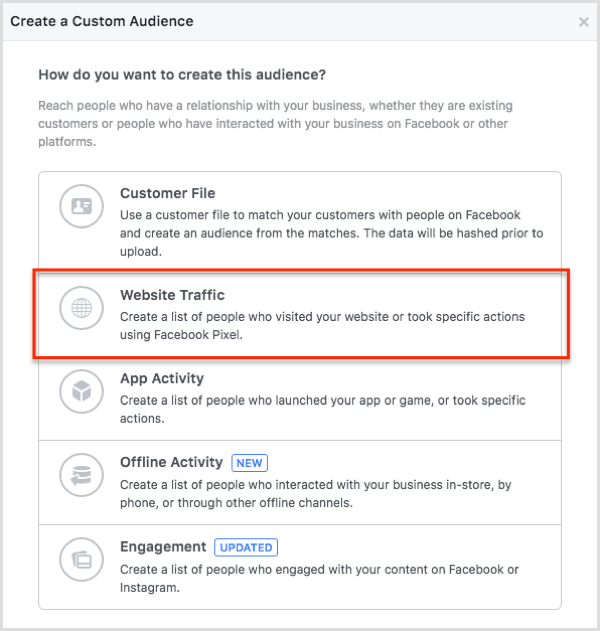
Kai atsidarys parametrų langas, pasirinkite sukurti auditoriją pagal lankytojų praleistą laiką ir tada pasirinkti geriausius 25%. Jums taip pat reikia pasirinkite laikotarpį. Numatytasis nustatymas yra 30 dienų, tačiau jei turite daug srauto, galite išbandyti trumpesnį laikotarpį, kad sukurtumėte labai konkrečią auditoriją. Be to, įveskite puslapio, į kurio lankytojus norite taikyti, URL.
Iš esmės šie auditorijos nustatymai įvertins jūsų svetainėje apsilankiusius žmones pagal laiką, praleistą produktų puslapiuose, ir sukurs auditoriją geriausiems 25% šių žmonių. Pavyzdžiui, jei jūsų svetainę per pastarąsias 30 dienų aplankė 1 000 žmonių, tai bus 250 žmonių, kurie daugiausia laiko praleido jūsų produkto puslapiuose.
Kai baigsite nustatyti auditoriją, duok jai vardą ir spustelėkite Sukurti auditoriją.
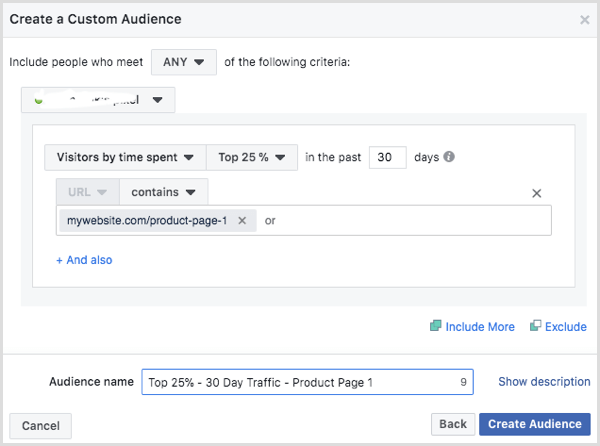
Baigę šį veiksmą jūs gali sukurti panašią auditoriją pagal jūsų pasirinktą auditoriją. Norėdami sukurti panašų, jūsų pasirinktoje auditorijoje turi būti bent 100 žmonių. Jei neturite pakankamai žmonių pasirinktai auditorijai, pagrįstai produkto puslapiu, visada galite sukurti pasirinktinę auditoriją, į kurią būtų įtraukti visų produktų puslapiai arba visi jūsų svetainės puslapiai.
Norėdami sukurti panašią auditoriją, jūs taip pat naudokite auditorijų įrankį „Ads Manager“. Šį kartą, pasirinkite Sukurti panašią auditoriją.
Pasirodžiusiame dialogo lange pasirinkite pasirinktinę auditoriją, kuria remsis jūsų panaši auditorija. Tada įveskite šalis, į kurias norite nukreipti.
Pagaliau, pasirinkite savo panašios auditorijos dydį. Kai jūsų pasirinkta auditorija yra pagrįsta svetainės srautu, 1 proc. Panašios auditorijos dydis veikia gerai, nes tai suteikia jums geresnį atitikimą žmonėms, kurie domisi tuo, ką darote. JAV 1% auditorijos yra apie 2 milijonai žmonių. JK šis dydis paprastai yra apie 400 000 žmonių.
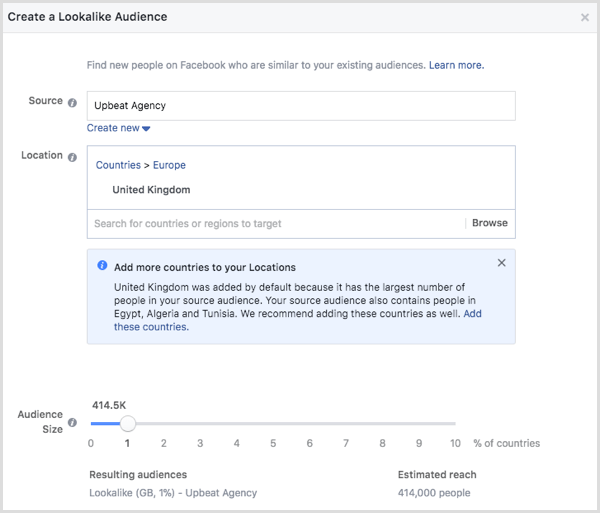
Po jūsų spustelėkite Sukurti auditoriją, jūsų panaši auditorija yra paruošta naudoti. Dabar jūs turite ne tik žmonių, labiausiai susijusių su jūsų produktų puslapiais, sąrašą, bet ir panašią žmonių auditoriją, turinčią panašių atributų, kaip ir jūsų pasirinktoje auditorijoje. Abi šios auditorijos yra nepaprastai aukštos kokybės auditorijos, kurias galima naudoti taikant.
2: sukurkite panašią auditoriją, remdamiesi populiariausiais išleidėjais
Pagerinę importuojamų duomenų kokybę, galite pagerinti savo panašių auditorijų kokybę. Šio pavyzdžio norite nustatykite ir nukreipkite tik didžiausias išlaidas iš jūsų klientų sąrašo. Sukūrę tinkintą auditoriją, nukreiptą į šią grupę, pagal ją galite sukurti nepaprastai vertingas panašias auditorijas.
Klientų duomenų bazių įkėlimas į „Facebook“ gali būti puikus būdas nukreipti klientus ir pasinaudoti mažesne kaina už įsigijimą nei kiti taikymo metodai. Paprastas klientų informacijos, tokios kaip el. Pašto adresai, telefono numeriai ir fiziniai adresai, importavimas gali suteikti aukštos kokybės pasirinktinę auditoriją, iš kurios galite sukurti panašų vaizdą.
Tiksliai atrodanti auditorija, pagrįsta jūsų brangiais klientais, paprastai sukuria didesnes svetainės pirkimo konversijų vertes (krepšelio vertės) ir didesnę reklaminių išlaidų grąžą.
Didelių išlaidų filtravimo duomenų bazė
Norėdami sukurti pasirinktinę daugiausiai išleidusių auditoriją, pradėkite nuo savo klientų duomenų bazės. Kada tu paruoškite duomenis importuoti į „Facebook“, pridėkite visų išlaidų stulpelį ir paskutinės operacijos datą į savo skaičiuoklę.

Tada filtruoti skaičiuoklę pagal datą į įtraukti žmones, kurie pirko per pastaruosius 6 mėnesius. Atminkite, kad galite sutrumpinti laiko tarpą, jei norite. Trumpesnis laikotarpis užtikrina, kad jūsų naudojami duomenys yra tinkami.
Kitas, rūšiuoti duomenis pagal visų išlaidų stulpelį kad viršuje pasirodytų didžiausi išleidėjai. Nukopijuokite 300 viršutinių eilučių (ar daugiau didelės vertės informacijos, jei turite duomenų) iš šios skaičiuoklės ir išsaugokite šią informaciją kaip CSV failą, kuri tampa jūsų 300 didžiausių išleidėjų pasirinkta auditorija. Nors galite sukurti pasirinktinę auditoriją, kurioje yra mažiau nei 300 žmonių, 300 yra pageidaujamas skaičius.
Norėdami paruošti skaičiuoklę importuoti, įsitikinkite, kad atitinkami stulpeliai yra pavadintas pagal bendruosius „Facebook“ standartus. Kai baigsite, jūsų CSV failas bus paruoštas importuoti į „Facebook Audiences“ įrankį.
Norėdami pradėti importuoti, atidarykite auditorijų įrankį „Ads Manager“. Spustelėkite Kurti auditoriją ir pasirinkite Tinkinta auditorija. Kitas, pasirinkti auditoriją kurti iš kliento bylos.
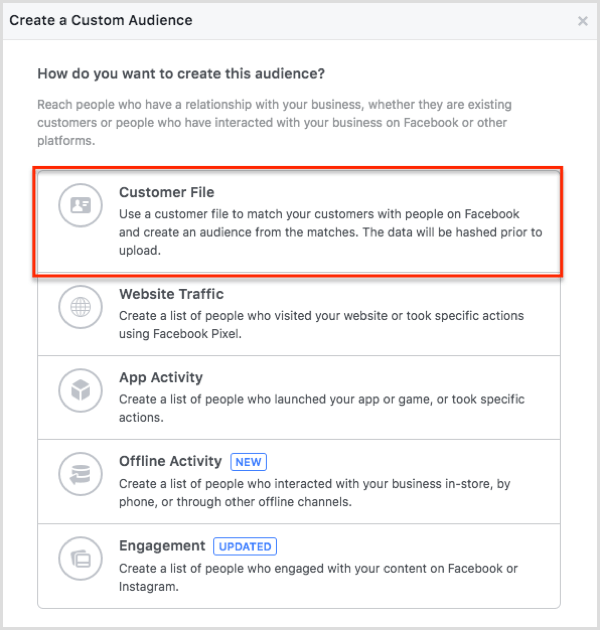
Tada pasirinkite Pridėti klientus iš savo failo arba Kopijuoti ir įklijuoti duomenis. (Šiame dialogo lange taip pat matote parinktį Įtraukti LTV, kad geriau atliktumėte paieškas, kuri aptariama šiek tiek vėliau šiame skyriuje.)
Kitas, pasirinkite failą, kurį norite įkelti ir spustelėkite Pirmyn.
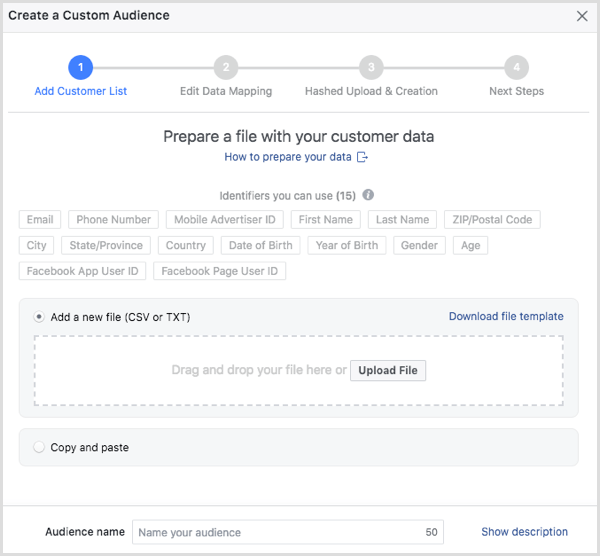
Įkėlus failą, susikurkite norimus naudoti identifikatoriusjūsų pasirinktai auditorijai. Galite atšaukti nenaudojamų identifikatorių pasirinkimą šalia kiekvieno esančiame išskleidžiamajame sąraše pasirinkdami „Nenusiųsti“. Atminkite, kad kuo daugiau metrikos įtraukiate, tuo kokybiškesnė bus auditorija. Kai būsite pasiruošę, spustelėkite Įkelti ir sukurti.
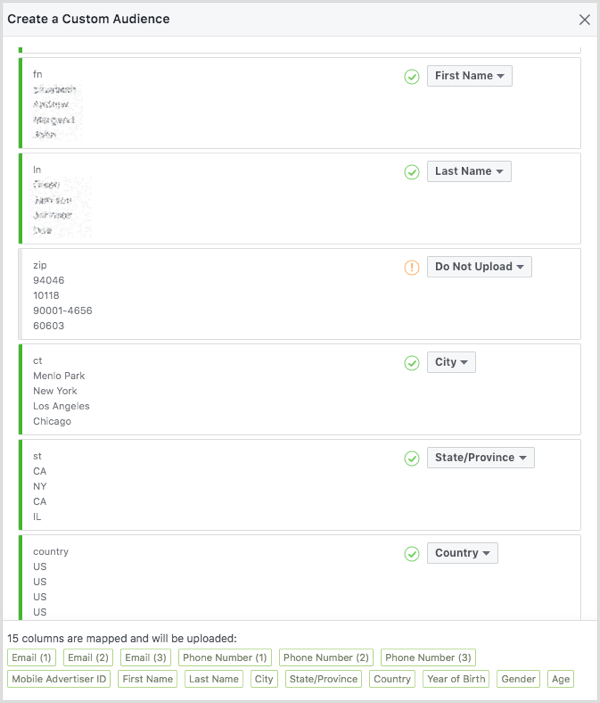
Gaukite „YouTube“ rinkodaros mokymus - prisijungę!

Norite pagerinti įsitraukimą ir pardavimą naudodami „YouTube“? Tada prisijunkite prie didžiausio ir geriausio „YouTube“ rinkodaros ekspertų susirinkimo, kai jie dalijasi savo patikrintomis strategijomis. Gausite nuoseklias tiesiogines instrukcijas, į kurias bus orientuota „YouTube“ strategija, vaizdo įrašų kūrimas ir „YouTube“ skelbimai. Tapkite „YouTube“ rinkodaros herojumi savo įmonei ir klientams, kai įgyvendinate strategijas, kurios duoda patikrintų rezultatų. Tai tiesioginis internetinių mokymų renginys iš jūsų draugų iš „Social Media Examiner“.
Daugiau informacijos apie prekę suteiks mūsų vadybininkai telefonu arba rašykitė į Pagalba internetuKitas žingsnis - „Facebook“ turi maišyti jūsų duomenis ir juos importuoti, kad sukurtumėte auditoriją. (Čia pateiktuose pavyzdiniuose duomenyse yra tik 9 eilutės, tačiau faktiniuose duomenyse turėtų būti 300 ar daugiau eilučių.)
Kai importavimas bus baigtas, pamatysite galimybę sukurti panašią auditoriją. Spustelėkite Sukurti panašų auditoriją Pereiti.
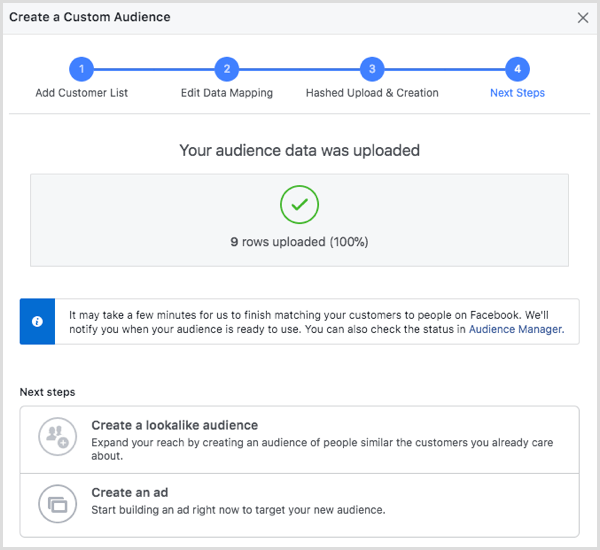
Parodytose panašių parinkčių kliento importo failas jau pasirinktas kaip šaltinio auditorija. Pasirinkite norimas vietovės parinktis ir auditorijos dydžio procentą, pavyzdžiui, 1 proc.
Kai baigsite pasirinkti parinktis, spustelėkite Sukurti auditoriją. Jūsų panaši auditorija dabar turėtų būti pasirengusi veikti!
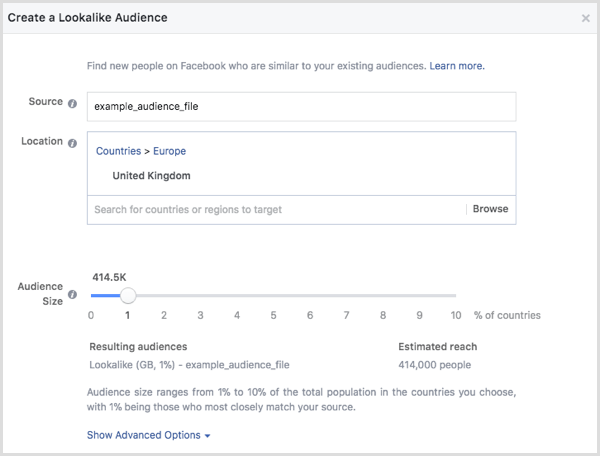
Naudokitės „Customer Lifetime Value“ (LTV) parinktimi
Kaip minėta anksčiau, naudodamiesi „Facebook Audiences“ įrankio parinktimi LTV, taip pat galite sukurti panašią didelių išlaidų auditoriją.
Pradėti, sukurkite pasirinktinę auditoriją pagal kliento failą kaip paaiškinta anksčiau, bet šį kartą pasirinkite Įtraukti LTV, kad geriau atliktumėte paieškas.
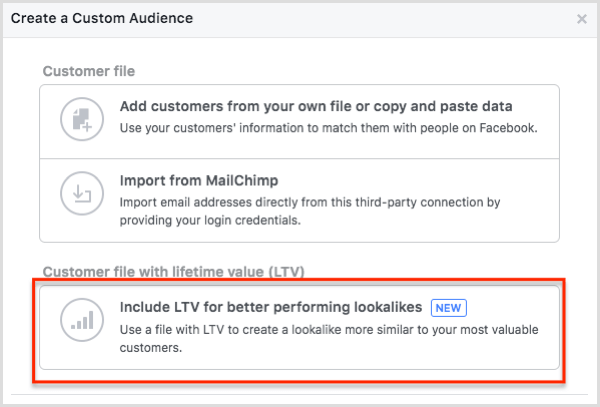
Toliau jūs turite perskaityti porą informacinių ekranų. Pirmasis pasirodęs paaiškina, kas yra LTV ir kaip veikia ši „Facebook“ auditorijos parinktis. Kai baigsite skaityti informaciją, spustelėkite Pradėti.
Kitame ekrane turite perskaityti ir sutikti su „Facebook Value-Based Custom Custom Audience“ sąlygomis. Spustelėkite Priimti jeigu tu sutinki.
Kitas ekranas yra panašus į anksčiau rodytą įkėlimo ir atitikimo ekraną. Įkelkite savo duomenis ir spustelėkite Pirmyn.
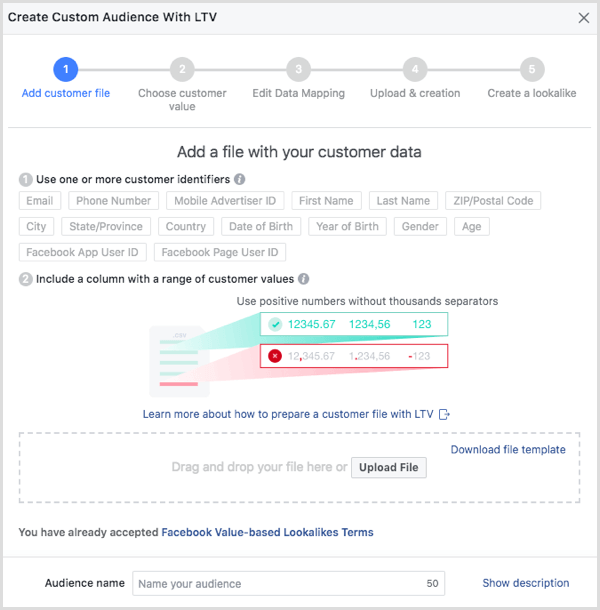
Tada reikia pasirinkite vertės stulpelius iš savo įkelto CSV failo.
Po jūsų spustelėkite Pirmyn, tu gali susieti likusius kliento duomenis kaip aprašyta anksčiau šiame straipsnyje ir tada sukurkite savo antrąją vertybe pagrįstą išvaizdos auditoriją.
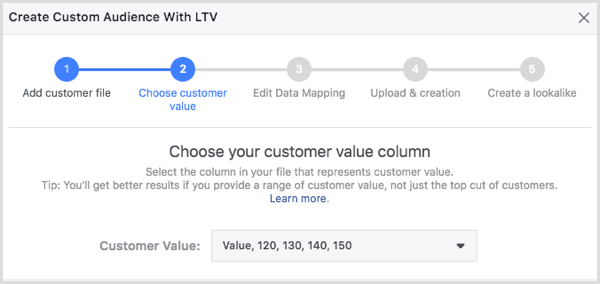
Patarimas: Kada tu sukurkite kampaniją naudodami skelbimus, skirtus šioms auditorijoms, išskleidžiamajame sąraše Skelbimų pateikimo optimizavimas pasirinkite parinktį Vertė. Be to, kurkite savo vertingas auditorijas, remdamiesi abiem čia aprašytais metodais ir išskaidykite juos pamatyti, kuris veikia geriau. Netrukus turėsite naują nugalėtojų auditoriją, kurią galėsite įtraukti į „Facebook“ rinkodaros rinkinį.
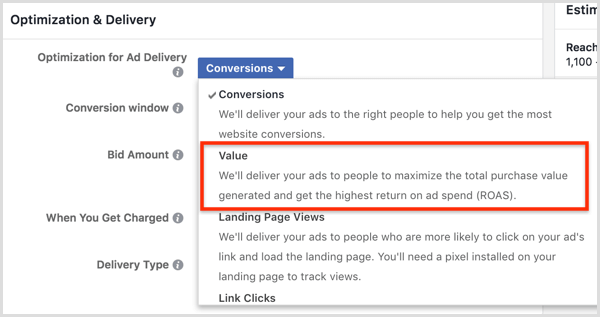
3: Sukurkite panašią žmonių, žiūrinčių 75% jūsų vaizdo įrašų, auditoriją
Naudodami tinkintas įtraukimo didinimo auditorijas galite Taikykite pagal žmones, kurie jau susidomėjo jūsų turiniu. Galite sukurti panašią auditoriją, remdamiesi šia pritaikyta auditorija susisiekite su žmonėmis, kurių elgesys panašus į jūsų auditoriją ir padidinsite tolesnio įsitraukimo ir pardavimo galimybes.
Tinkintos svetainės auditorijos daugiausia dėmesio skiria veiksmams, kuriuos jūsų svetainėje įrašo „Facebook“ pikseliai, o įtraukimo pasirinktinės auditorijos - į veiksmus, atliktus „Facebook“ programose ir paslaugose. Be to, skelbimo pasiekiamumas bus nuolat atnaujinamas. Mano patirtis rodo, kad geriausios įtraukimo auditorijos yra pagrįstos vaizdo įrašais. Įtraukimas į vaizdo įrašus tampa vis populiaresnis ir yra tikimasi, kad iki 2021 m. jis sudarys daugiau nei 75% mobiliojo ryšio duomenų.
Į sukurti auditoriją, atspindinčią aukščiausios kokybės vaizdo įrašų įtraukimą, pritaikykite auditorijai 75% žiūrėjimo metriką. Tai pasakoja „Facebook“ įtraukite žmones, kurie peržiūrėjo bent 75% jūsų vaizdo įrašo (įskaitant žmones, kurie praleido jūsų vaizdo įrašo 75% tašką).
75% žiūrėjimo metrika yra geras būdas nustatyti labiausiai jūsų prekės ženklu besidominčius žmones. Tai taip pat puikus būdas kvalifikuoti šaltą auditoriją ir naudokite juos, kad sukurtumėte patikimą šaltinio auditoriją, iš kurios galėtumėte sukurti stiprią panašų auditoriją. Priklausomai nuo jūsų rinkos ir verslo, 50% ir 95% žiūrėjimo metriką taip pat verta išbandyti kartu su 75% parinktimi.
Norėdami sukurti įtraukimo į vaizdo įrašą pasirinktinę auditoriją, atidarykite auditorijų įrankį „Ads Manager“ ir pasirinkite Tinkinta auditorija iš išskleidžiamojo meniu Kurti auditoriją. Dialogo lange Kurti pasirinktinę auditoriją, pasirinkite Užimtumas.
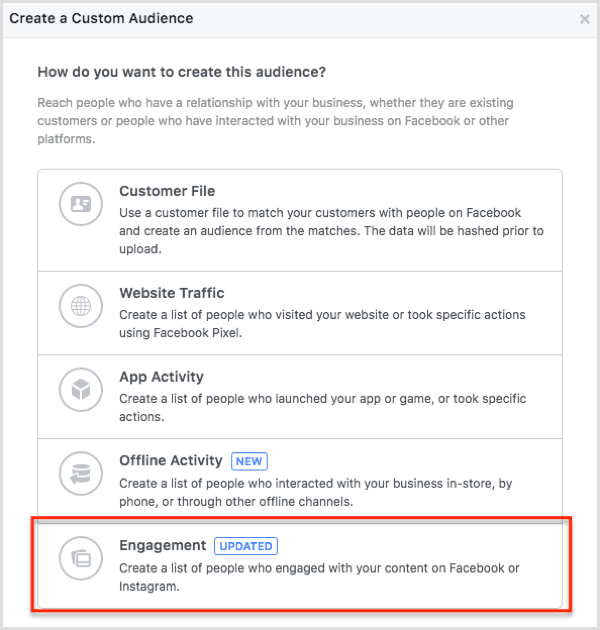
Kitame ekrane pasirinkite parinktį Vaizdo įrašas ir matote auditorijos sukūrimo galimybes vaizdo įsitraukimas. Iš įtraukimo parinkčių sąrašo pasirinkite Žmonės, kurie žiūrėjo 75% jūsų vaizdo įrašo ir pasirinkite vaizdo įrašą, kuriam norite taikyti šį nustatymą.
Teksto laukelyje „Anksčiau“ įveskite dienų skaičių. Pavyzdžiui, galite pridėti žmonių, kurie per pastarąsias 100 dienų žiūrėjo 75% jūsų vaizdo įrašo. Jei patikrinsite 50% ir 95% žiūrėjimo laiko metriką kartu su 75%, šiame ekrane pasirinksite šias parinktis, kad sukurtumėte auditorijas dalijamam testui.
Nustatę parinktis, suteikti auditorijai aiškų vardą, pvz., „75 proc. įtraukimo į vaizdo įrašus - 100 dienų“ ir spustelėkite mygtuką Sukurti auditoriją.
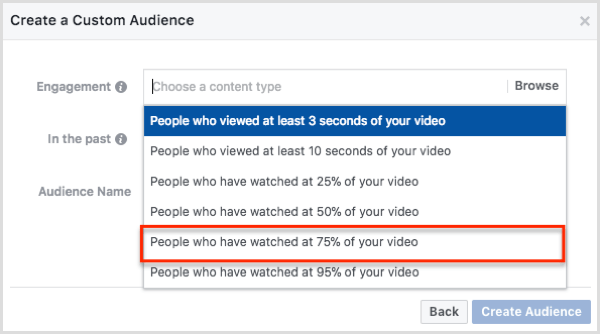
Į sukurkite panašią auditoriją pagal savo įtraukimo į vaizdo įrašus auditoriją, tu taip pat naudokite auditorijų įrankį „Ads Manager“. Šios panašios auditorijos nustatymas veikia taip pat, kaip ir auditorijai, kuri praleidžia daugiausia laiko jūsų svetainėje arba išleidžia daugiausiai pinigų jūsų produktams ar paslaugoms.
Dialogo lange Sukurti panašų auditoriją, pasirinkite įtraukimo į vaizdo įrašus pasirinktinę auditoriją ir įveskite reikiamą geografiją ir panašų procentą. Tada spustelėkite mygtuką Sukurti auditoriją.
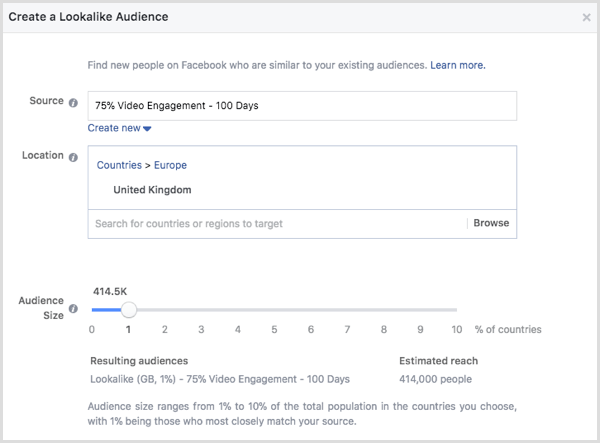
Atlikę šiuos veiksmus, naudokite šią panašią auditoriją ir nukreipkite žmones, panašius į tuos, kurie labiausiai užsiima jūsų „Facebook“ vaizdo įrašu. Tai puikus būdas paskatinti žmones apsilankyti jūsų svetainėje ir išplėsti jūsų ekosistemą.
Norite daugiau tokių? Naršykite „Facebook“ skelbimus verslui!
Išvada
Geriausias būdas sužinoti, kiek šios išvaizdos yra vertingos, yra išskaidyti jas į įprastą svetainės išvaizdą ar įkelti duomenis, kad pamatytumėte rezultatų skirtumą. Galite tikėtis didesnių krepšelio verčių. Atlikdami paprastus pakeitimus ir šiek tiek papildomai rūpindamiesi kurdami savo išvaizdą, šios trys auditorijos greičiausiai duos įspūdingų rezultatų.
Derindami visus tris panašius būdus, galite pasiekti kelis tikslus, pavyzdžiui, padidinti pasiekiamumą, pardavimą, konversijas ir srautą.
Ką tu manai? Ar bandėte naudoti bet kurią iš šių panašių auditorijų? Kaip jie pasirodė, palyginti su labiau paplitusių tipų tipais? Prašau pasidalinti savo mintimis komentaruose.

![„Google“ vietos tampa oficialiomis [groovyNews]](/f/b4bf72e3a1a0bea2bde20f09c791ae45.png?width=288&height=384)

